

Gina Barrow가 마지막으로 업데이트 : March 11, 2018
"가장 신뢰할 수있는 장치가 갑자기 작동을 멈추었을 때 실망한 것은 아무것도 없었습니다. 감정을 풀어도 괜찮습니다. 물론이 문제를 옮기고 해결해야합니다.이 기사에서는 문제를 해결하는 방법을 보여줍니다. iPhone 터치 스크린이 작동하지 않음 미래의이 문제를 피하기위한 몇 가지 유용한 정보를 제공합니다. "
Part1. 원인은 무엇입니까?Part2. iPhone 터치 스크린 문제 해결 문제 해결Part3. 전문 솔루션을 사용하여 iPhone 터치 스크린이 작동하지 않는 문제 수정 - 권장 사항비디오 가이드 : iPhone 터치 스크린이 작동하지 않는 것을 수정하는 방법Part4. iPhone을 DFU 모드로 전환Part5. 개요
솔루션으로 넘어 가기 전에 무엇이 왜 발생했는지 이해해야합니다. iPhone 터치 스크린이 작동하지 않음. 문제는 소프트웨어와 하드웨어로 나눌 수 있습니다.
디지타이저는 iPhone의 LCD에 부착 된 유리 덮개로 모든 동작 (스 와이프, 탭, 터치 등)을 장치가 이해할 수있는 다른 신호로 변환합니다. 이 디지타이저는 여러 가지 요인으로 인해 작동을 멈추기 때문에 일반적으로 교체됩니다.
왜 또 다른 이유는 iPhone 터치 스크린이 작동하지 않음 소프트웨어 문제입니다. 당신은 어떤 소프트웨어가 작동하지 않는지 알아야합니다. 보통이 문제를 야기 할 수있는 app / s가 설치되어 있어야합니다.

이제는 소프트웨어와 하드웨어의 일부 또는 모두가 될 수 있다는 것을 이해 했으므로 이제 문제 해결 단계로 넘어갈 것입니다.
문제를 수정하는 방법에 대한 명확한 아이디어를 얻으려면 iPhone 터치 스크린이 작동하지 않음 문제를 해결하기 위해 소프트웨어와 하드웨어를 모두 수정합니다.
먼저 우리가 제공 할 DIY를 통해 수정하는 데 비용이 들지 않기 때문에 소프트웨어 측을 점검 할 것입니다.
질문 및 답변 탐색
앱을 사용하는 동안 또는 앱을 사용하여 터치 스크린이 작동을 멈 춥니 다.?
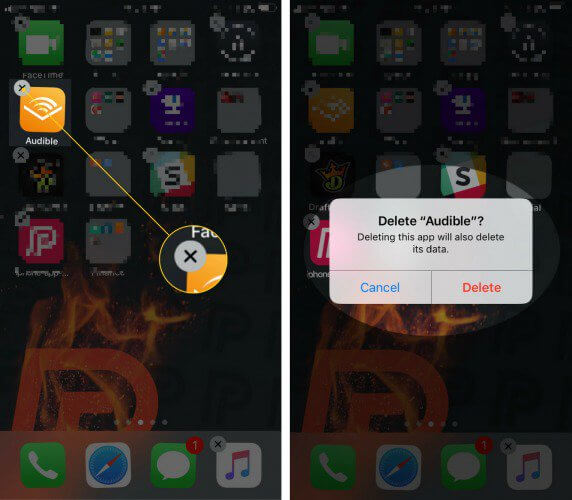
앱을 제거한 후 앱에 개발자가 특정 기기에서 문제가 있음을 알리는 메시지를 개발자에게 보낼 수도 있습니다.
앱 스토어로 이동하여 정확한 앱을 검색하고 페이지 하단으로 스크롤하여 연락처 개발자를 찾을 수 있습니다. 필요한 세부 정보를 입력하면 개발자에게 즉시 이메일이 전송됩니다.
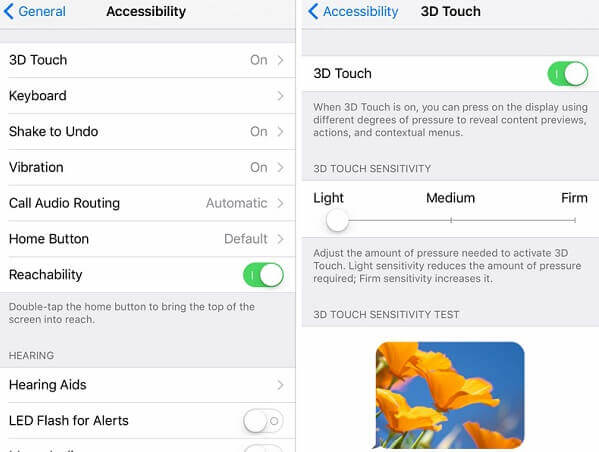
iPhone 터치 스크린이 작동하지 않는 문제가 계속 발생하면 다음 질문을 고려하십시오.
홈 화면에 고정되어 있거나 특정 화면이 있습니까?
그렇다면 아마도 iPhone의 소프트웨어 버전을 업데이트해야 할 것입니다.
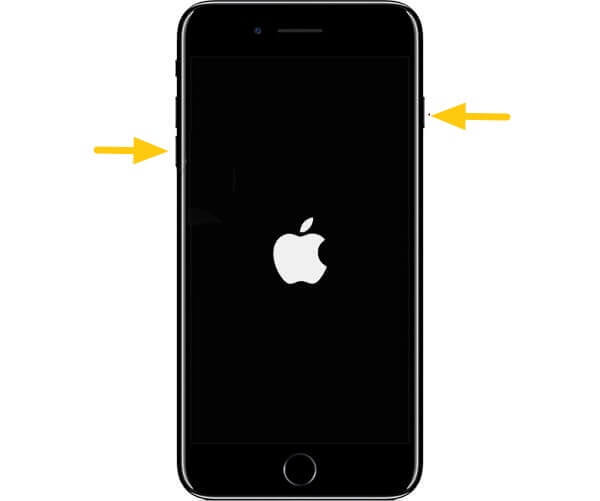
하드 리셋을 수행하면 모든 앱과 백그라운드 프로세스가 중지되지만 전문가가 권장하지 않는 한 하드 리셋을 수행하지 않습니다.
하드웨어 수정
최근에 iPhone을 떨어 뜨린 경우 iPhone 터치 스크린이 작동하지 않음 발행물. 귀하가 귀하의 전화기에 능숙하다면, 로직 보드를 점검하고 교체하거나 그렇지 않으면 디지타이저를 단단히 고정시킬 수 있습니다. 보증을 확인하고 가까운 Apple 판매점이나 천재장을 방문하십시오.
위에서 언급 한 문제 해결을 수행 한 후에도 iPhone이 여전히 아무런 반응을 보이지 않으면 쉽게 해결할 수있는 전문 솔루션을 사용해야합니다. iPhone 터치 스크린이 작동하지 않음 몇 번의 클릭만으로 문제가 해결됩니다.
우리는 강력히 추천한다. FoneDog 툴킷 - iOS 시스템 복구 이 문제를 해결하십시오. 이 프로그램은 전 세계 많은 iOS 사용자가 특히 다음과 같은 문제에 대해 신뢰할 수 있습니다.
FoneDog 툴킷 - iOS 시스템 복구 무료 평가판도 함께 제공됩니다. 이 프로그램을 다운로드하고 iOS 시스템을 부드럽고 번거롭게 수정하는 방법을 알아보십시오.
프로그램을 사용하여 프로그램을 수정하고 싶지 않은 경우 iPhone 터치 스크린이 작동하지 않음 문제가 발생하면 장치를 DFU (장치 펌웨어 업데이트)에 넣을 수 있습니다. DFU는 iOS 기기를 복원하고 결빙과 같은 원치 않는 문제를 해결하는보다 기술적 인 방법입니다.

DFU 모드
팁
: 데이터 손실을 방지하기 위해 DFU 모드를 수행하기 전에 적절한 백업을 수행했는지 확인하십시오.
iTunes에 데이터를 백업하려면 다음을 수행하십시오.
DFU 모드를 수행 한 후에는 iPhone을 정상적으로 설정하고 이전에 만든 iTunes 백업에서 데이터를 복원 할 수 있습니다.
iTunes 백업에서 복원하려면,
iPhone이 이상하거나 비정상적으로 행동하기 시작하면 조치를 준수하고 징후와 증상을 메모하십시오. 그래야만 근본 원인과 최선의 해결책을 결정할 수 있습니다. 우리가 iPhone 터치 스크린이 작동하지 않음 우리가 위에 제안한 모든 솔루션에 문제가 있습니다.
가장 좋은 해결책은 모든 종류의 iOS 시스템 문제를 해결하면서 데이터 손실을 발생시키지 않는 전문 소프트웨어를 사용하는 것입니다. 시험 FoneDog Toolkit - iOS 시스템 복구.
코멘트 남김
Comment
Hot Articles
/
흥미있는둔한
/
단순한어려운
감사합니다! 선택은 다음과 같습니다.
우수한
평가: 4.4 / 5 ( 111 등급)